Relatórios de Insights: progresso de negócios
O relatório de progresso de negócios do Insights permite saber como está o andamento das negociações nas etapas do funil em um período específico, mostrando o progresso das mesmas ao longo do ciclo de vendas.
Como criar o seu Relatório de progresso
Para criar um relatório de progresso de negócios, vá em Insights e clique em "+"> Negócio > Progresso.
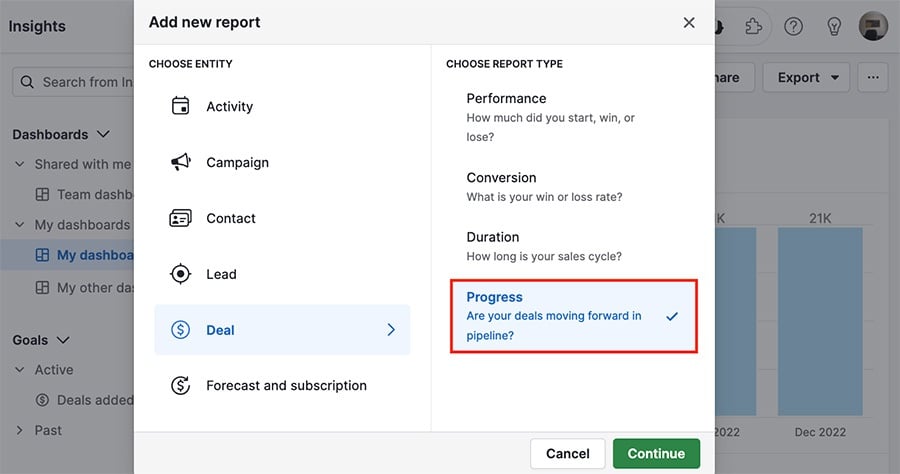
Como visualizar o seu Relatório de progresso
Por padrão, o relatório de progresso possui os seguintes filtros aplicados:
- Data de entrada na etapa > é > Este ano
- Funil > é > [seu funil padrão]
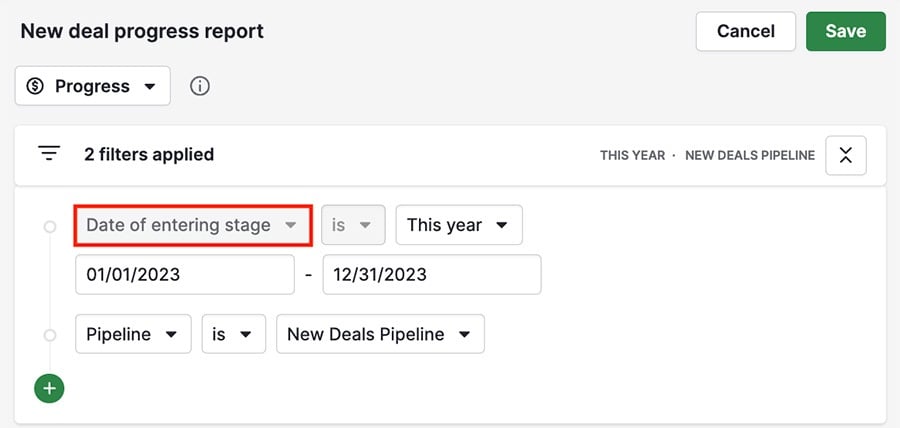
Você sempre pode ajustar ou adicionar filtros de acordo com os dados que deseja ver, mas o campo com a condição Data de entrada na etapa fica bloqueado, já que se refere a uma informação necessária para avaliar o progresso dos negócios.
Como o progresso dos negócios é medido?
Se você medir pelo Número de negócios, verá o número de negócios que entraram em cada etapa em um período específico.
Ao passar o mouse sobre a coluna, você verá os detalhes do campo pelo qual escolheu segmentar.
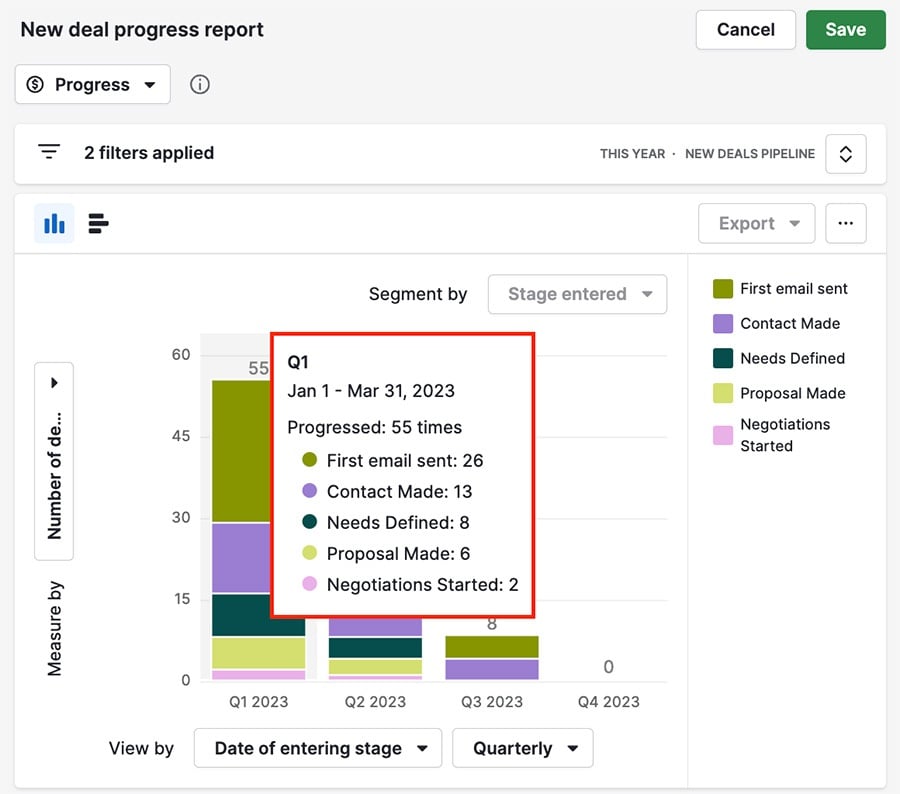
Como personalizar o seu Relatório de progresso
Os relatórios do Insights oferecem três métricas que você pode usar para exibir seus dados em gráficos: Medir por, Ver por e Segmentar por.
Medir por (eixo Y)
Você pode escolher o campo que deseja utilizar para medir seus negócios no lado esquerdo do gráfico.
- Valor de negócio
- Valor ponderado do negócio
- Número de negócios
- Qualquer campo personalizado numérico ou monetário
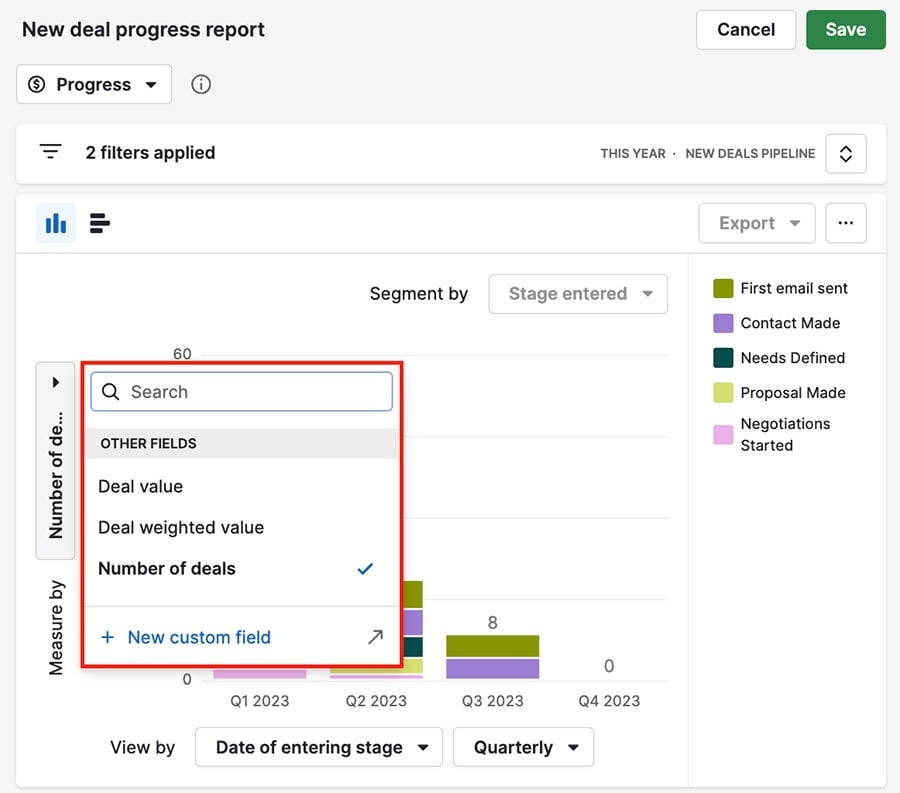
Ver por (eixo X)
A aba Ver por permite agrupar seus dados por um campo específico, incluindo os tipos padrão, data e campos personalizados especificos:
- Usuário
- Data
- Opção única
- Opções múltiplas
- Organização
- Pessoa
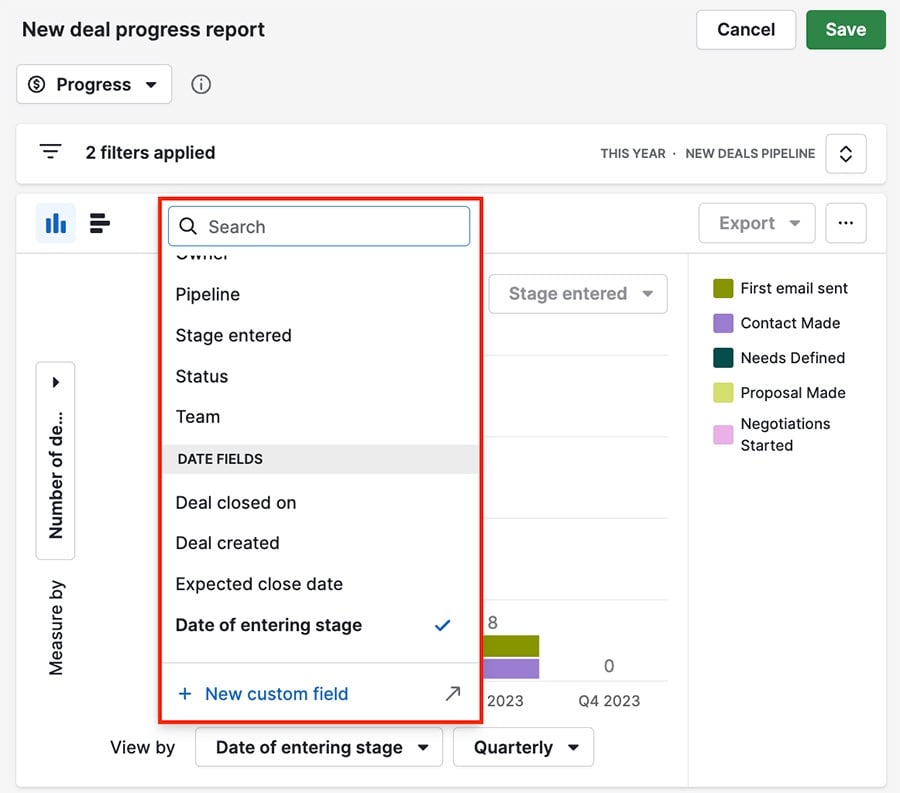
Segmentar por
Esta aba fica bloqueada em Etapa de entrada para mostrar o detalhamento por etapa.
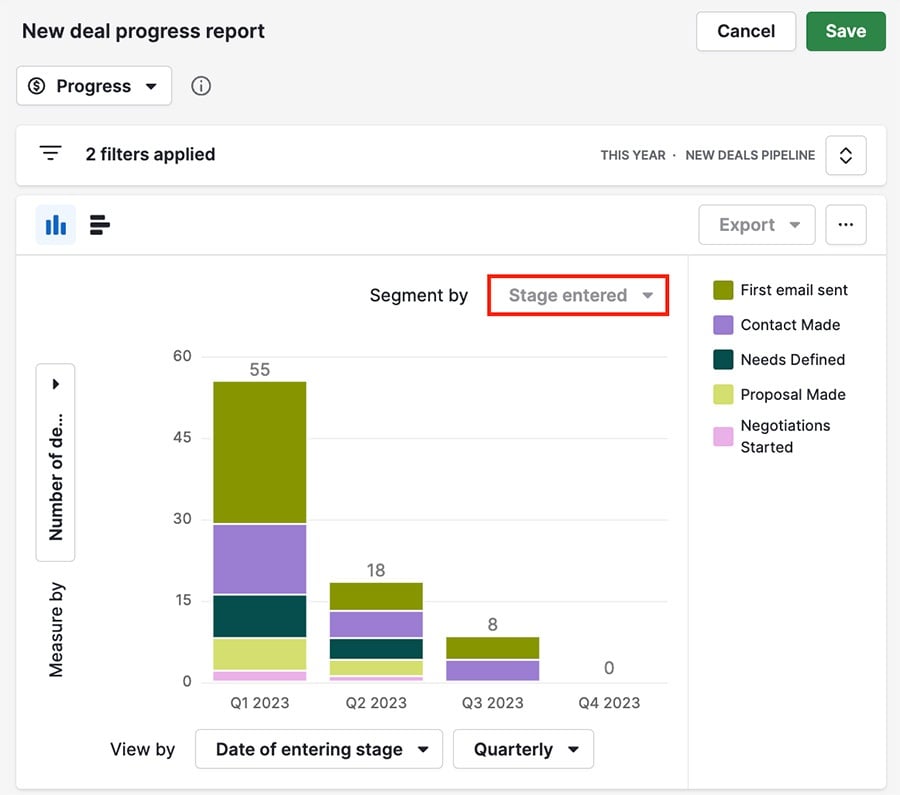
Quando terminar de criar seu relatório de atividade, você pode adicioná-lo ao seu painel ou compartilhá-lo com sua equipe.
Este artigo foi útil?
Sim
Não